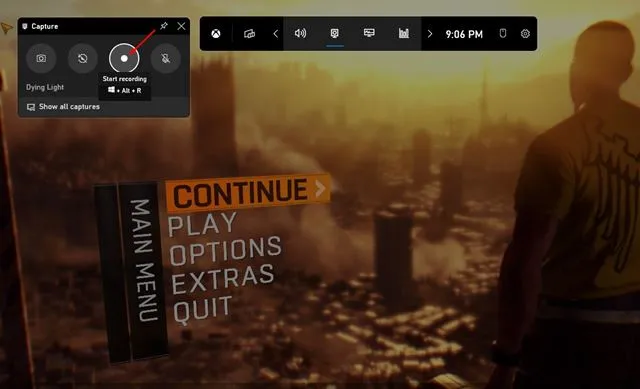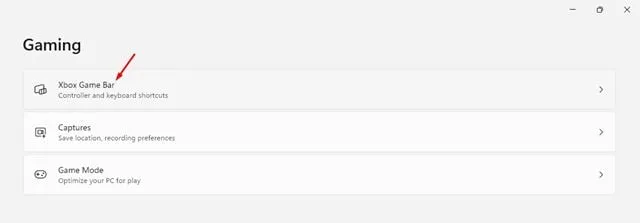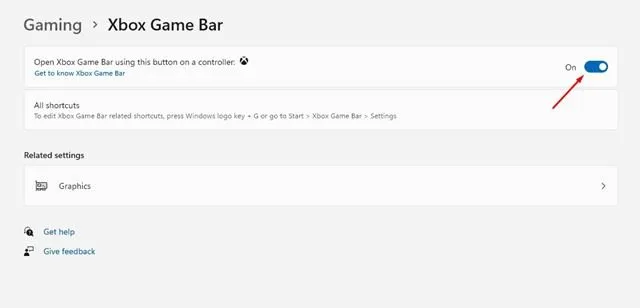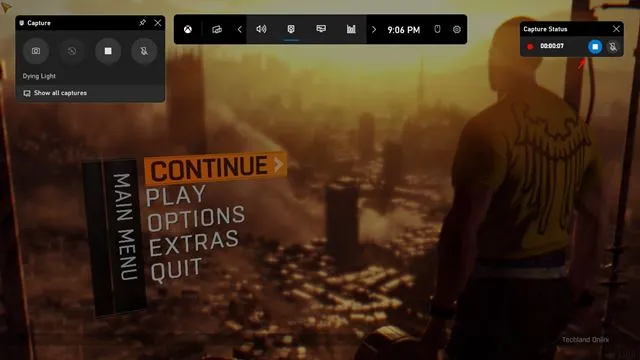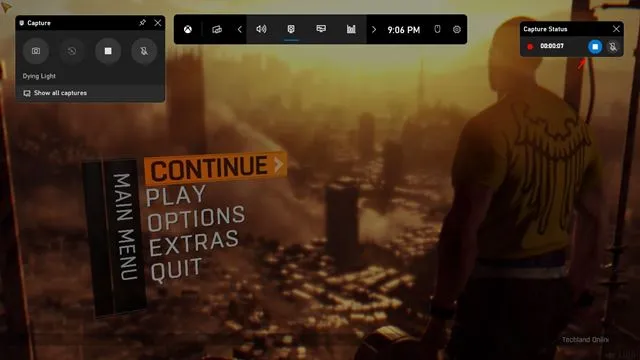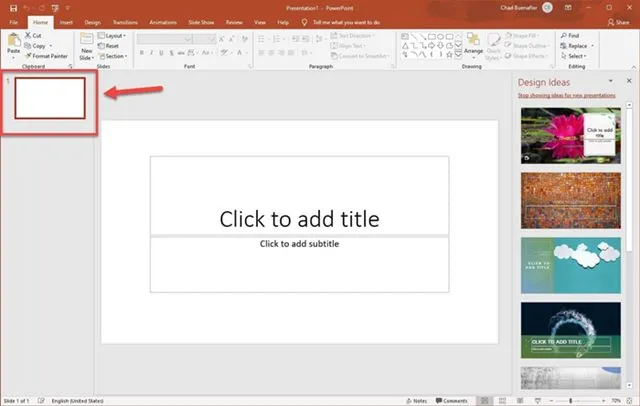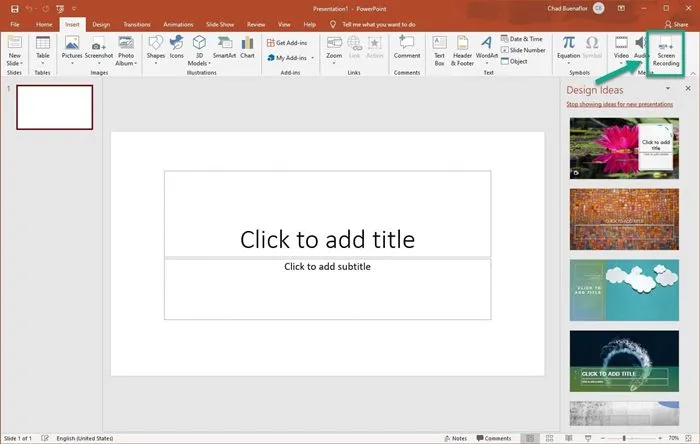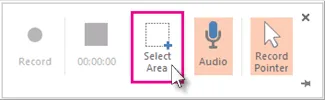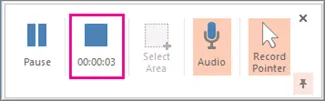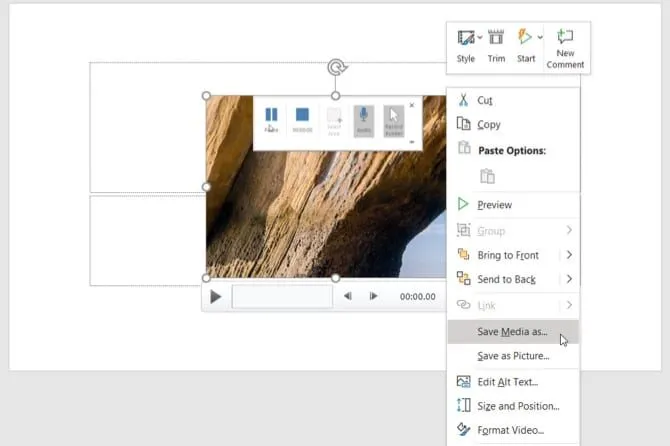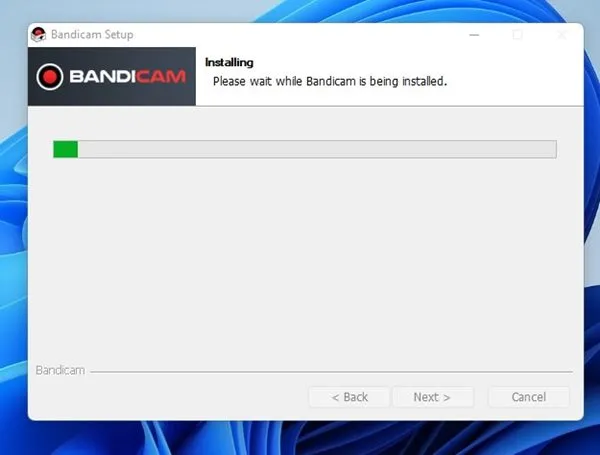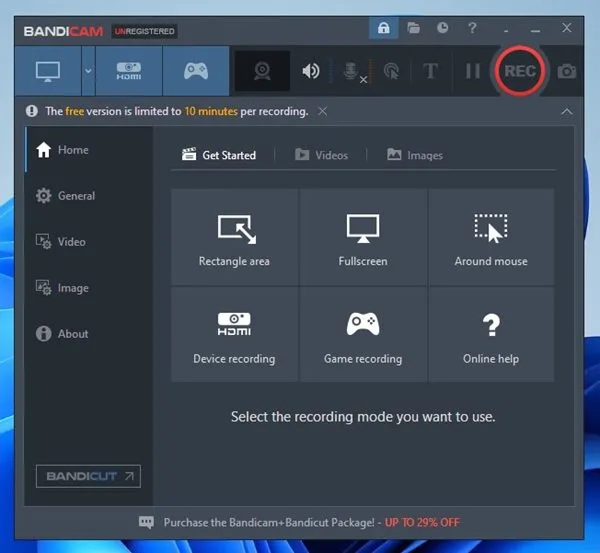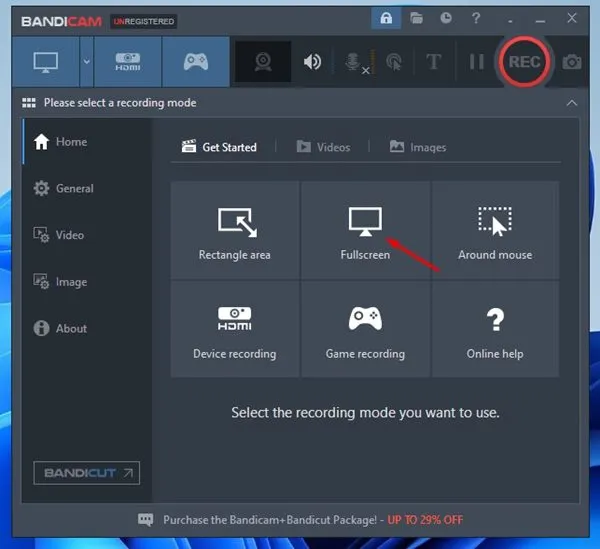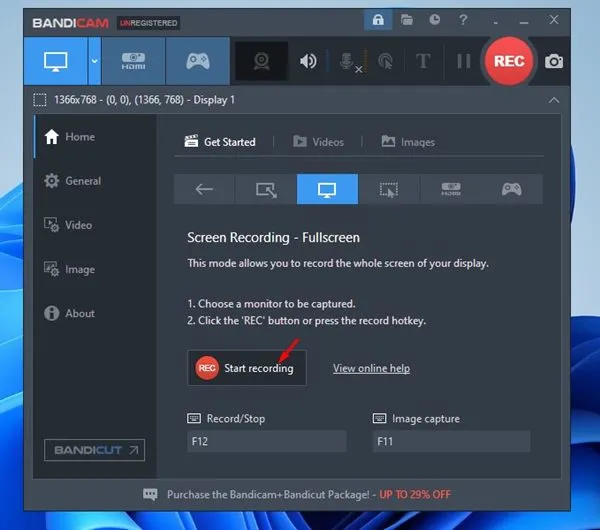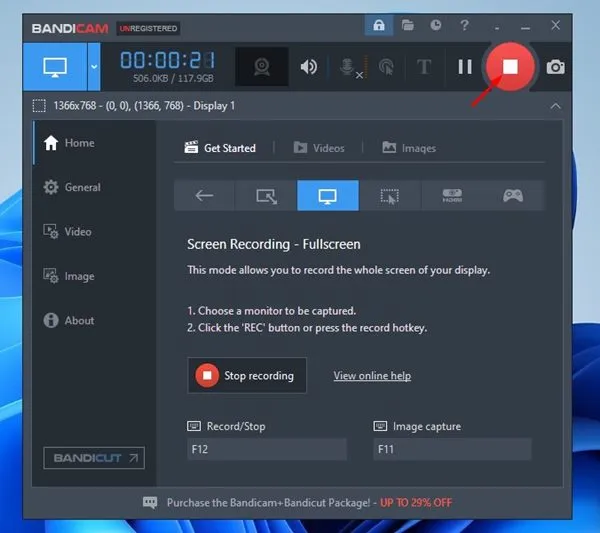Microsoft Windows 11은 많은 유연성과 사용자 지정 옵션을 제공하는 새로운 데스크톱 운영 체제입니다. Windows를 사용하는 동안 어느 시점에서 화면을 녹화하고 싶다는 것을 인정합시다.
Windows 11에서 화면을 녹화하면 사용 중인 새로운 기능을 보여주거나 게임 플레이를 녹화할 수도 있습니다. 이유가 무엇이든 Windows 11에서 PC 화면을 쉽게 녹화할 수 있습니다.
Windows 11에서는 기본 제공 도구 또는 타사 소프트웨어를 사용하여 화면을 녹화할 수 있습니다. 따라서 Windows 11에서 화면을 녹화하는 방법을 찾고 있다면 올바른 가이드를 읽고 있는 것입니다.
Windows 3에서 화면을 녹화하는 11가지 방법
이 기사에서 우리는 공유 할 것입니다 화면을 녹화하는 가장 좋은 3가지 방법 Windows 11. 확인해 봅시다.
1) Xbox Game Bar로 화면 녹화
이 방법에서는 Xbox Game Bar 앱을 사용하여 Windows 11에서 화면을 녹화합니다. 따라야 할 몇 가지 간단한 단계는 다음과 같습니다.
1. 먼저 Windows 11에서 시작 버튼을 열고 선택 "설정" .
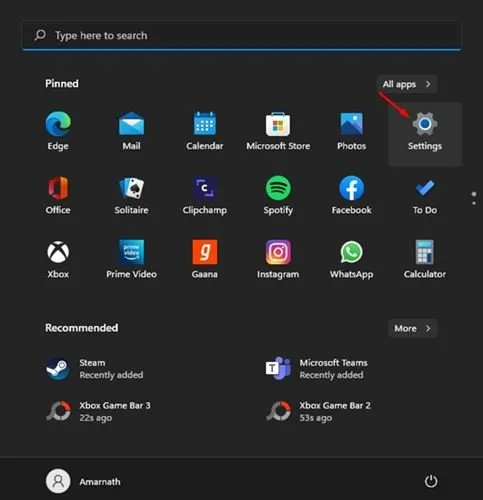
2. 설정 페이지에서 옵션 게임 아래 그림과 같이.
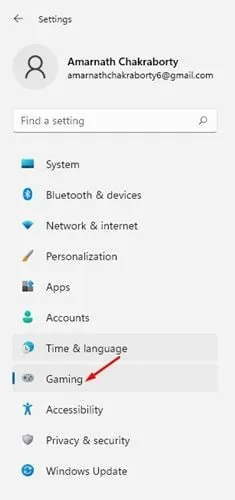
3. 오른쪽에서 옵션을 클릭합니다. Xbox 게임 바 .
4. Xbox Game Bar 화면에서 옆에 있는 토글 스위치를 켭니다. 컨트롤러에서 이 버튼을 사용하여 Xbox Game Bar 열기 .
5. 화면을 녹화하려면 버튼을 누르기만 하면 됩니다. 윈도우 키 + G. 그러면 Xbox Game Bar가 열립니다.
6. 캡처 창에서 버튼을 클릭합니다. 녹음 시작 아래 그림과 같이.
7. 화면 녹화가 시작됩니다. 녹화를 중지하려면 버튼을 클릭하세요. "꺼져" 아래 그림과 같이.
그게 다야! 나는 끝냈다. 녹화는 이 PC > 비디오 > 캡처 폴더에 저장됩니다. 이 폴더에서 녹음을 보거나 삭제할 수 있습니다.
2) PowerPoint를 통해 Windows 11 화면 기록
이 방법에서는 Microsoft PowerPoint를 사용하여 Windows 11 화면을 기록합니다. 이 방법은 Windows 10에서도 작동합니다. 다음은 수행해야 할 작업입니다.
1. 먼저 Microsoft Powerpoint를 실행하고 프레젠테이션을 만듭니다. 내 프레젠테이션이 비어 있습니다. .
2. 지금, 슬라이드 선택 아래와 같이 오른쪽 창에서.
3. 이제 탭으로 이동합니다. "끼워 넣다" 옵션을 선택하고 화면 녹화 .
4. 이제 화면 녹화 창이 표시됩니다. 버튼을 클릭해야합니다 영역 정의 녹화할 화면 영역 선택 .
5. 완료되면 등록 버튼을 클릭합니다. 화면 녹화를 중지하려면 정지 버튼 아래 그림과 같이.
6. 생성한 새 슬라이드에 화면 녹화가 표시됩니다. 레지스트리를 마우스 오른쪽 버튼으로 클릭하고 옵션을 선택합니다. 미디어를 다른 이름으로 저장 클립을 컴퓨터에 저장하려면.
그게 다야! 나는 끝냈다. Microsoft Powerpoint를 사용하여 Windows 11에서 화면을 녹화하는 방법입니다.
3) 반디캠 스크린 레코더로 화면 녹화
반디캠 스크린 레코더는 Windows 11과 완벽하게 호환되는 사용하기 쉬운 무료 스크린 레코더입니다. 다른 타사 화면 녹화 도구에 비해 반디캠 스크린 레코더는 사용하기 쉽고 더 많은 기능을 제공합니다. 반디캠 스크린 레코더를 사용하여 Windows 11 화면을 녹화하는 방법은 다음과 같습니다.
1. 우선 다운로드 및 설치 반디캠 스크린 레코더 Windows 11 PC에서.
2. 설치가 완료되면 앱을 실행하면 아래와 같은 화면이 나타납니다. 여기서 당신은 화면 녹화 모드 선택 .
3. 전체 화면으로 녹화하려면 옵션을 선택하십시오. 전체 화면 .
4. 다음 화면에서 옵션을 누릅니다. 녹음 시작 , 아래 그림과 같이.
5. 화면 녹화를 중지하려면 정지 버튼 상단 바에서.
6. 화면 녹화는 시스템 설치 드라이브의 문서 폴더에 저장됩니다.
그게 다야! 나는 끝냈다. 반디캠 무료버전을 이용하여 윈도우 11 화면을 녹화하는 방법입니다.
Windows 11에서 화면을 녹화하는 것은 매우 쉽습니다. 프리미엄 도구를 사용할 필요가 없습니다. 이 기사가 도움이 되었기를 바랍니다. 친구들에게도 공유해주세요. 이와 관련하여 의심스러운 점이 있으면 아래 의견란에 알려주십시오.